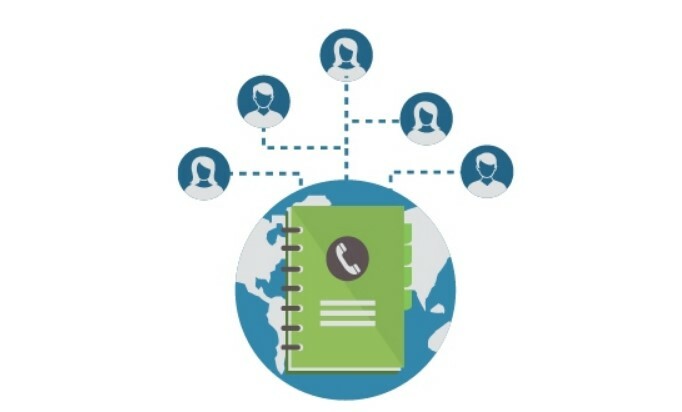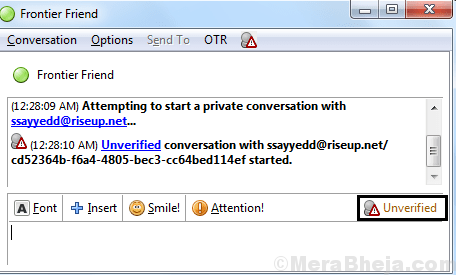Wann immer Sie einen neuen Computer/eine neue Festplatte kaufen, ist es durchaus üblich, dass Sie entweder zusätzliche Partitionen erstellen, schrumpfen/löschen die aktuellen. Festplattenpartitionen sind so, als ob sie separate Festplatten hätten.
Also, wie erreicht man das? Sollten auf der Festplatte noch nicht belegte Plätze vorhanden sein, können Sie nach Anmeldung als Administrator daraus Partitionen erstellen. Wenn der Speicherplatz jedoch vollständig belegt ist, können Sie einen Slot erstellen, indem Sie die Größe der Partitionen ändern (verringern oder entfernen).
Warum müssen Sie Partitionen erstellen?
Der Hauptgrund für das Erstellen von Partitionen besteht darin, Benutzerdateien von Betriebssystemdateien zu trennen, damit die Benutzerdateien an Ort und Stelle bleiben, wenn Sie Ihr Betriebssystem neu installieren müssen. Außerdem können Sie durch das Trennen der Benutzerdateien von einer Partition und das Verschieben auf eine andere, die das Betriebssystem verwaltet, ein Multi-Boot-System von einer einzelnen Festplatte einrichten.
Es gibt viele von uns, die mit dem integrierten Tool „Disk Management“ vertraut sind, das durch Eingabe des Befehls „diskmgmt.msc“ gestartet werden kann, aber es ist nur ein einfaches Tool mit eingeschränkten Funktionen. Deshalb gibt es auch viele von uns, die lieber einen Partitionsmanager eines Drittanbieters bevorzugen, der Ihre Anforderungen mühelos und kostenlos erfüllen kann! Diese bieten in der Regel zusätzliche Funktionen und sind benutzerfreundlich. Also los geht's mit dem besten kostenlosen Partitionsmanager für Windows.
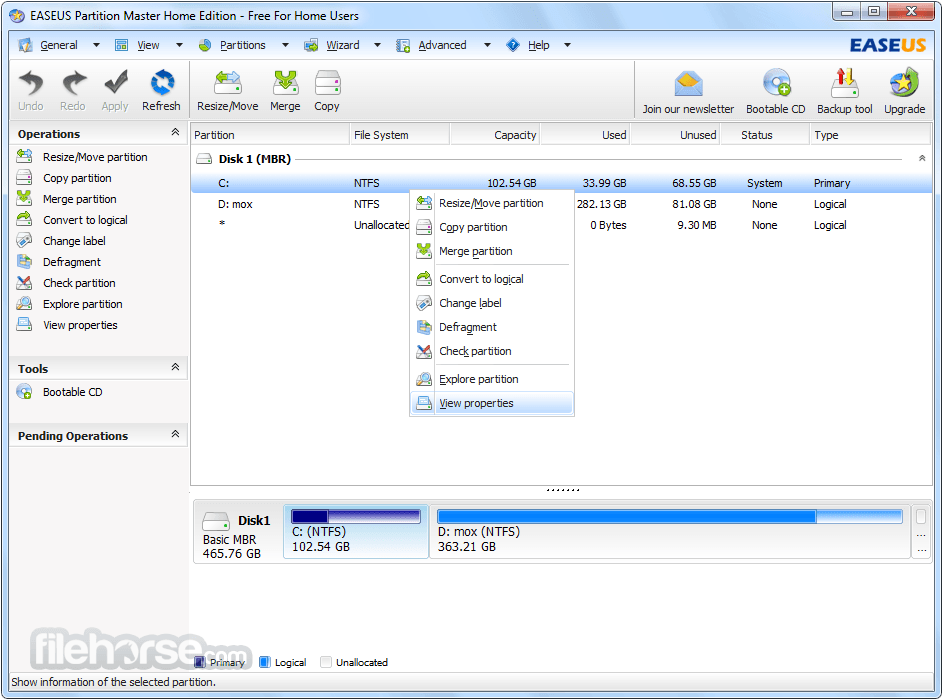
EaseUs Partition Master Home Edition ist zweifellos eine der leistungsstärksten und benutzerfreundlichsten Software für die Datenträgerverwaltung, die kostenlos erhältlich ist. Was die Bedienung so einfach macht, ist das bekannte Design bestehend aus der Festplattenzuordnung nebst einem kompletten Benutzerhandbuch und vielen weiteren Hilfeoptionen für einen bequemen Einstieg. Diese Freeware hilft Ihnen beim Kopieren, Verkleinern, Löschen, Verschieben, Verwalten oder Formatieren von Festplattenpartitionen wie bei bezahlten Konkurrenten.
Es verfügt über eine intuitive Benutzeroberfläche, die die Optionen klar und einsatzbereit präsentiert. Führen Sie alles aus, was Sie möchten, verschieben, zusammenführen, überprüfen, suchen, Etiketten ändern, die Größe ändern, konvertieren oder kopieren Sie die Partitionen einfach über die Benutzeroberfläche. Sie haben auch die Möglichkeit, zu defragmentieren, damit Sie Ihre Dateien an einem einzigen Ort aufbewahren können.
Verwalten Sie Ihre Partitionen sowohl grafisch als auch numerisch mit der EaseUs Partition Master Home Edition und Sie werden nicht aufgefordert, Ihren PC während des Vorgangs zur Größenänderung der NTFS-Partition neu zu starten. Wenn Ihnen das nicht ausreicht, können Sie mit der Partitionswiederherstellungslösung sogar die gelöschten oder verlorenen Partitionen wiederherstellen. Sie können im nicht zugewiesenen Speicherplatz der Festplatte nach der verlorenen/gelöschten Partition suchen und sie mit dem Dienstprogramm Disk Clone beleben. Das ist noch nicht alles, denn diese kostenlose Software hilft Ihnen auch dabei, alle Ihre Daten von der vorhandenen Festplatte auf die neu gekaufte zu migrieren, während Sie von derselben neu starten können.
Nutzen Sie den Assistenten in der Symbolleiste, der Ihnen hilft, Ihr Betriebssystem auf eine neue Festplatte oder eine blitzschnelle SSD zu verschieben. Holen Sie sich mit der kostenlosen Version mit nur wenigen Klicks eine Business-Lizenz.
Herunterladen: http://download.cnet.com/EaseUS-Partition-Master-Free-Edition/3000-2248_4-10863346.html
Kompatibilität: Windows 2000/XP/Vista/7/8/10
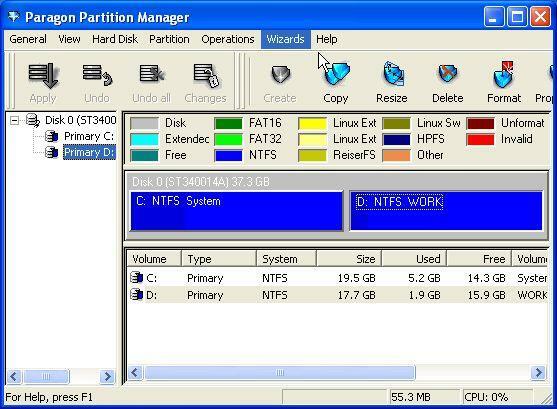
Erstellen, skalieren, kopieren oder entfernen Sie Partitionen mühelos mit dem Paragon Partition Manager. Es ist eines der wenigen Dienstprogramme, das analytische Festplattenfunktionen sorgfältig und ohne Änderungen an Benutzerdaten durchführt. Es verfügt über umfassende Funktionen und verwaltet mühelos Partitionen mit integrierten Assistenten, die Sie durch jeden Schritt des Vorgangs führen, um Partitionen zu migrieren, zu verkleinern, zu löschen oder zu erweitern.
Es scannt Ihre Festplatten, um aktuelle Partitionen und freien Speicherplatz zu ermitteln. Sie müssen nur einige der wesentlichen Optionen überprüfen und die Anwendung führt den Rest der Funktionen aus. Darüber hinaus können Sie die Windows-Disk über das integrierte NTFS/HFS+-Konvertierungsprogramm auch für Mac- oder Mac-Disks zur Verfügung stellen, die in Windows verwendet werden können.
Die grafische Benutzeroberfläche des Paragon Partition Managers ist unkompliziert, übersichtlich und bietet Verknüpfungen zu allen Assistenten. Die Software ist mit dem Standardinstallationsprozess einfach zu installieren. Egal, ob Sie eine neue Partition erstellen, zusammenführen, verkleinern oder löschen möchten, es kann einfach ohne. durchgeführt werden Wenn Sie jedoch während des Prozesses auf Schwierigkeiten stoßen, können Sie sich an ihren Support wenden Mannschaft.
Sie können die Daten auf eine neue Festplatte (beliebiger Größe) migrieren, während Sie den Abschnitt kopieren oder verschieben. Sie können auch eine Kopie der Partition erstellen, während Sie Ihre Daten einfach mit Backup- und Rescue-Funktionen sichern und sogar eine bootfähige SystemRescueCD brennen. Sie können die Bootkriterien Ihres Systembetriebssystems mit Hilfe des Abschnitts Boot Management konfigurieren, während Sie sich auf die Installation des neuen Betriebssystems vorbereiten.
Herunterladen: http://download.cnet.com/Paragon-Partition-Manager-Free-Edition-64-bit/3000-2248_4-10904411.html
Kompatibilität: Windows XP/Vista/7/8/10
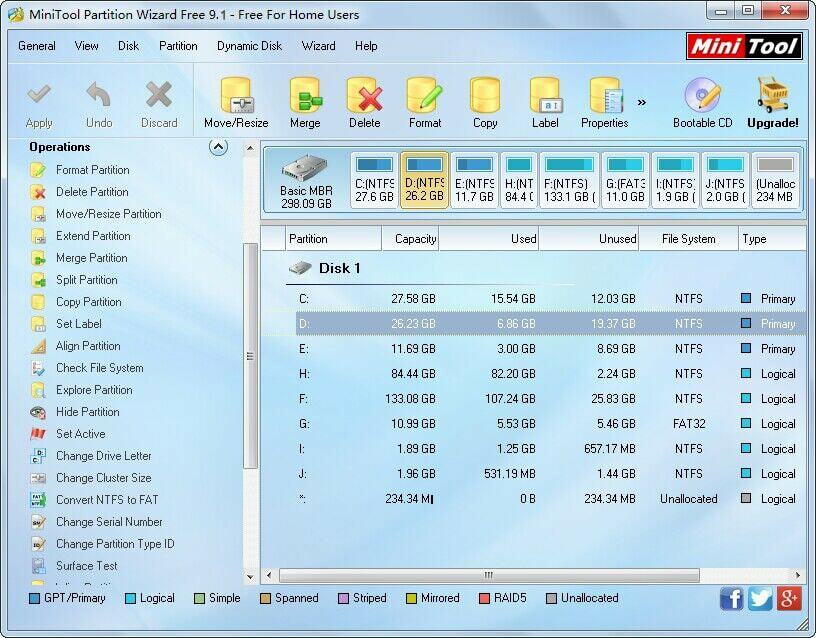
Egal, ob Sie ein Heimanwender, ein professioneller Benutzer oder ein Systemadministrator sind, Partition Wizard von Minitool kann Ihre beste Wahl sein. Diese kostenlose, benutzerfreundliche und auf Windows basierende Software hilft Ihnen, Aktionen im Zusammenhang mit Partitionen bequem durchzuführen. Es ist sowohl mit dem MBR- als auch mit dem GUID-Partitionstabellen-Setup kompatibel, das auf einer 32- oder 64-Bit-Windows-Plattform ausgeführt wird.
Es bietet robuste und professionelle Funktionen, die Ihnen bei der Verwaltung von Partitionen mit Aktivitäten helfen Erstellen, Migrieren, Verkleinern, Löschen, Kopieren, Konvertieren, Durchsuchen, Formatieren, Wiederherstellen von Partitionen und vieles mehr many Funktionen. Mit dieser Freeware können Sie Partitionierungsaktivitäten schnell und sicher durchführen. Es verfügt über eine integrierte Enhanced Data Protecting Technology, die Ihre Daten bei Stromausfällen oder Hardwareabstürzen schützt.
Wenn Sie ein Heimanwender sind, können Sie mit dieser Anwendung, die Ihnen bei der Verwaltung Ihrer Festplatten hilft, sogar komplexe Partitionierungsaktivitäten ausführen. Während Sie mit Partition Wizard Free Edition fast alle kritischen Partitionierungsaktivitäten durchführen können, können Sie auch die Funktion „Ausrichten“ verwenden Partition“-Assistent, um die Leistung von SSD-Ein-/Ausgabe zu verbessern oder FAT/FAT32- in NTFS-Dateien ohne die Option Festplattenbefehl zu konvertieren.
Herunterladen: https://www.partitionwizard.com/free-partition-manager.html
Kompatibilität: Windows 2000/XP/Vista/7/8/10
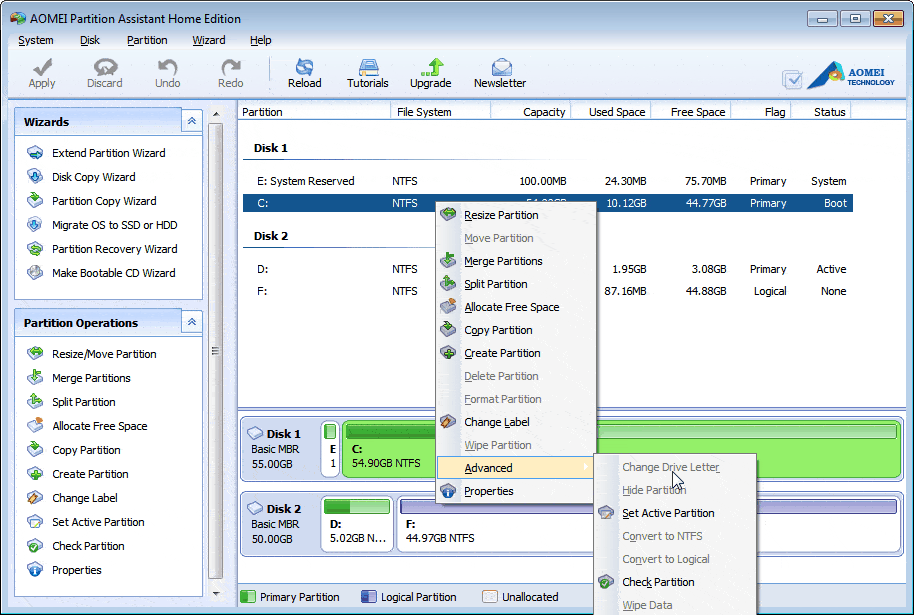
Als kostenloser Partitionsmanager ermöglicht Ihnen AOMEI Partition Assistant Home Edition die bequeme Verwaltung Ihres Speicherplatzes unabhängig von Ihren bisherigen Kenntnissen. Das Beste daran ist, dass Sie, wenn Sie wissen, wie man Dinge verwaltet, problemlos die hochmodernen Funktionen wie den Dateisystemkonverter verwenden können. Auf der anderen Seite können Sie wählen, ob Sie sich mit einer Schritt-für-Schritt-Anleitung durch verschiedene häufig verwendete Vorgänge führen lassen möchten.
Es ist mit acht aufeinanderfolgenden Assistenten ausgestattet, die Sie durch einige der üblichen Dienstprogramme führen. Diese Dienstprogramme führen Sie durch einige der üblichen Festplattenvorgänge wie das Kopieren der Festplatte, das Vergrößern einer Partition, das Wiederherstellen von Partitionen und das Erstellen einer Windows To Go-Festplatte. Die Software ermöglicht es Ihnen auch, Dateien zu sichern, indem Sie das Laufwerk duplizieren, wobei die gleichen Daten auf beiden Festplatten beibehalten werden. In Situationen, in denen Sie in den Abschnitten keine Daten sehen können, können Sie die Informationen einfach hierher kopieren. Dies hilft, Daten von einer beschädigten Festplatte einfach zu speichern.
Mit AOMEI Partition Assistant Home Edition können Sie verschiedene Aktivitäten auf Ihren HDD-Partitionen verwalten und ausführen, wie Kopieren, Zusammenführen, Größe ändern, Erweitern, Migrieren oder Neue Partitionen erstellen, und auch andere Operationen wie Festplattenoberflächentest, Formatieren, Verstecken, Löschen von Partitionen, Kopieren der gesamten Festplatte, Überprüfen von Partitionen, Zuweisen von freiem Speicherplatz von einer Partition zur anderen und viele Mehr.
Herunterladen: http://download.cnet.com/AOMEI-Partition-Assistant-Standard-Edition/3000-2248_4-75118871.html
Kompatibilität: Windows 2000/XP/Vista/7/8/10

Wondershare Disk Manager Free ist eine einfach zu bedienende Software, die sowohl von Anfängern als auch von Experten verwendet werden kann, um die Festplattenpartitionen ihres Computers zu verwalten. Es bietet einige wirklich umfassende Assistenten, die Ihnen helfen, Vorgänge wie das Erstellen von Partitionen, Kopieren, Ändern der Größe, Verschieben, Löschen oder Wiederherstellen von Partitionen mühelos durchzuführen. Vor allem hilft es, Ihre wichtigen Daten zu behalten und sie vor dem Verlust bei der Partitionierung zu bewahren.
Egal, ob Sie eine neue Partition erstellen oder zur besseren Nutzung neu partitionieren, eine oder alle Partitionen löschen, Daten in der Partition vernichten, eine Partition vergrößern oder ohne Daten verkleinern Verlust, kopieren Sie eine Partition, während Sie ein Backup erstellen, entfernen Sie verlorene Partitionen, die durch einen Virenangriff, eine falsche Handhabung oder einen Hardwareabsturz verursacht wurden, konvertieren Sie das FAT16- oder 32-Dateisystem in NTFS den PC von der aktiven Partition booten, formatieren oder Partitionen ein-/ausblenden, Wondershare Disk Manager Free gibt Ihnen die Freiheit, alle möglichen Partitionierungsaktionen auf Ihrer Festplatte durchzuführen Scheibe.
Mit der Funktion Disk Copy and Management können Sie die Daten auf der Festplatte Ihres Computers zu Sicherungszwecken kopieren oder auf eine neue Festplatte aufrüsten und alle Partitionen auf einmal entfernen. Außerdem können Sie mit den fünf intuitiven Partitionierungstools die mehreren Partitionierungsaufgaben einfach ausführen, während Ihre wichtigen Daten noch intakt sind.
Herunterladen: http://download.cnet.com/Wondershare-Disk-Manager-Free/3000-2248_4-75326772.html
Kompatibilität: Windows 2000/XP/2003/Vista/7
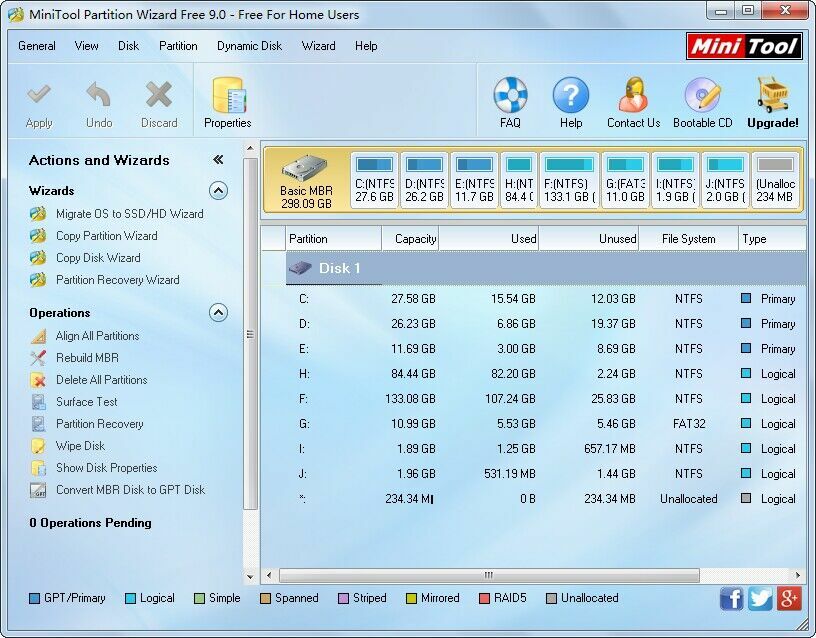
Maximieren Sie das Potenzial der Festplatte Ihres Computers und sorgen Sie für einen reibungslosen Betrieb Ihres PCs, indem Sie seinen Status mit der kostenlosen Software Minitool Partition Wizard Home Edition verfolgen. Das Gute an dieser Freeware ist, dass sie mit einer extrem einfachen Benutzeroberfläche ausgestattet ist, die es selbst für Anfänger zu einem Kinderspiel macht, nach den Zauberern zu suchen. Die GUI bietet eine Plattform mit modernster und knackiger Optik, bei der die Optionen übersichtlich angeordnet und mit intelligenten Symbolen hervorgehoben sind.
In der Mitte finden Sie alle identifizierten Speichergeräte mit unterstützten Details wie freiem oder belegtem Speicherplatz, Dateityp, System und auch dem Status. Die Partitionierungsaktionen können Sie bequem über das Kontextmenü der Software oder durch Auswahl von Optionen aus der Symbolleiste durchführen. Darüber hinaus enthält diese kostenlose Anwendung mehrere praktische Funktionen wie das Zusammenführen von Partitionen, Konvertieren von Partitionen und dynamischen Festplattenvorgängen, die nur in anderen erweiterten Funktionen verfügbar sind Anwendungen.
Sie können die verschiedenen praktischen Funktionen nutzen, z. B. das Etikett ändern, Daten von der Festplatte kopieren, Festplatten formatieren, Oberflächentests durchführen und viele andere Funktionen. Sie können auch einige Dienstprogramme verwenden, um Festplattendaten, Partitionen zu kopieren oder sogar die gesamten Daten innerhalb der Partition abzurufen.
Die Aktion, die Sie ausführen möchten, wird in einer Warteschlange gespeichert, bis eine weitere Aktion ausgeführt wird. Wenn Sie nicht die Schaltfläche "Übernehmen" auswählen, werden keine Änderungen an den Laufwerken vorgenommen. Daher hilft dies, dass Ihre wichtigen Daten verloren gehen oder beschädigt werden.
Herunterladen: http://download.cnet.com/MiniTool-Partition-Wizard-Free-Edition/3000-2094_4-10962200.html
Kompatibilität: Windows 2000/XP/Vista/7/8/10
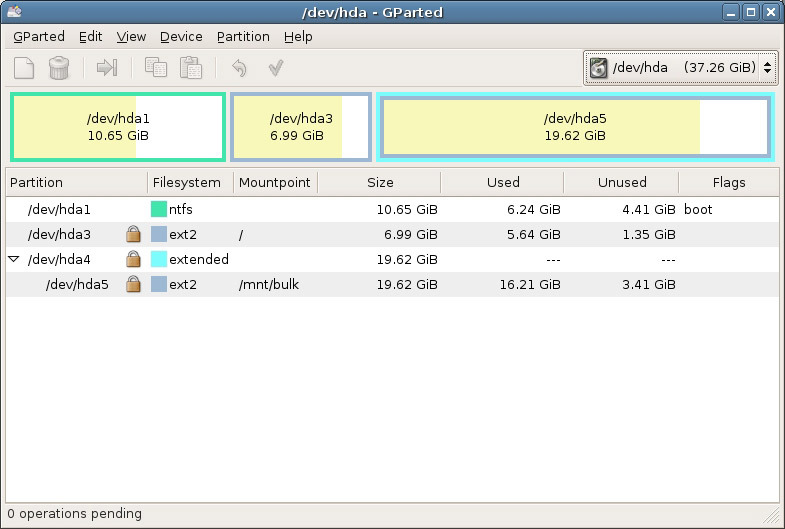
Als GNOME (Linux-basierter) Partitionseditor hilft GParted bei der grafischen und kostenlosen Verwaltung Ihrer Festplattenpartitionen. Sie müssen die ISO-Datei dieser Anwendung entpacken und die Datei auf eine CD brennen, damit sie beim Booten gestartet und verwendet werden kann. Das Beste daran ist, dass Sie für die Verwendung dieser Software keine Vorkenntnisse über Linux benötigen, da sie mit einem umfangreiches Hilfehandbuch, Unterstützung durch das Team und eine Führungsoberfläche, die Ihnen bei der Durchführung der Partitionierungsaufgaben hilft leicht.
Mit dieser Anwendung können Sie Partitionen kopieren, migrieren, erweitern oder verkleinern, ohne Ihre kritischen Daten zu verlieren. Dies hilft, Speicherplatz auf Ihren Partitionen für das neue Betriebssystem zu schaffen, Daten von verlorenen Partitionen wiederherzustellen und das Laufwerk C: zu erweitern oder zu verkleinern. Es ermöglicht Ihnen auch, verschiedene andere Operationen durchzuführen, wie zum Beispiel Partitionen zu überprüfen, sie zu beschriften, zu kopieren und einzufügen Partitionsdaten, setzen Sie eine neue UUID oder erstellen Sie eine Partitionstabelle, während Sie die Boot- und versteckten Optionen aktivieren/deaktivieren (Partitionsflags).
Es unterstützt verschiedene Arten von Dateisystemen wie Fat16/Fat32, NTFS, HFS/HFS+, NILFS2, BTRFS, UFS und mehr. Die Software muss von einer CD oder einer ähnlichen Quelle gebootet werden, um Ihre Festplatte verwalten zu können. Dieser Vorgang wird mit seiner intelligenten Schnittstelle viel einfacher. Während GParted Live von einer CD oder ähnlichem installiert und ausgeführt werden kann, kann es auch von einer Festplatte, einem USB-Laufwerk oder einem PXE-Server ausgeführt werden.
Mit mehreren Hilferessourcen, die für diese Freeware zur Installation und Verwendung verfügbar sind; Sie werden damit keine Schwierigkeiten haben. Es kommt auch mit grafischer Hilfe, Befehlszeilen-Assistenten, Boot-Parametern und Foren zu Ihrer Orientierung.
Herunterladen: http://download.cnet.com/GParted-Live/3000-2094_4-10698802.html
Kompatibilität: Windows XP/Vista/7
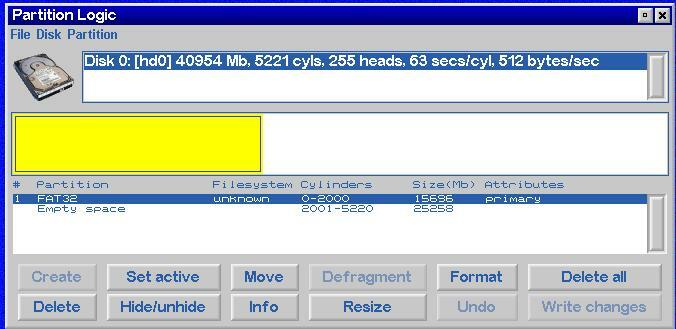
Partition Logic ist ein kostenloses Tool, das Dienste für die Festplattenpartitionierung und Datenverwaltung bereitstellt. Sie können Partitionen erstellen, verschieben, verkleinern, löschen, kopieren, in der Größe ändern, formatieren oder defragmentieren und sogar Änderungen an ihren Aspekten vornehmen. Nicht nur das, es kann sogar die gesamten Daten von einer Festplatte auf eine andere kopieren.
Diese Anwendung kann entweder von einer CD oder von einer Diskette erstellt werden und arbeitet als eigenständiges Programm unabhängig vom üblichen Betriebssystem. Das Beste daran ist, dass es mit der meisten elementaren Computerhardware funktioniert und nicht einmal zusätzliche Konfigurationen benötigt. Es erfordert 32 MB RAM-Speicher, Pentium-Klasse/x86-Prozessor, IDE/SATA/USB-Festplatten und ähnliche Konfigurationen.
Während die Anwendung bootet, können Sie die Größe und den Typ der Partition, des Dateisystems, der Zylinder und der Aspekte sehen. Darüber hinaus können Sie mit diesem Tool auch eine bestimmte Partition mit nur einem einzigen Mausklick aktivieren. In Situationen, in denen Sie Dateien verwenden oder Daten von den gewünschten Partitionen migrieren müssen, während das Programm Funktionieren, können Sie einige der vom Programm angebotenen Tools verwenden, die Ihnen bei der Ausführung der Aufgaben helfen können leicht.
Herunterladen: http://download.cnet.com/Partition-Logic/3000-2248_4-10503522.html
Kompatibilität: Windows 95/98/Me/NT/2000/XP/Vista
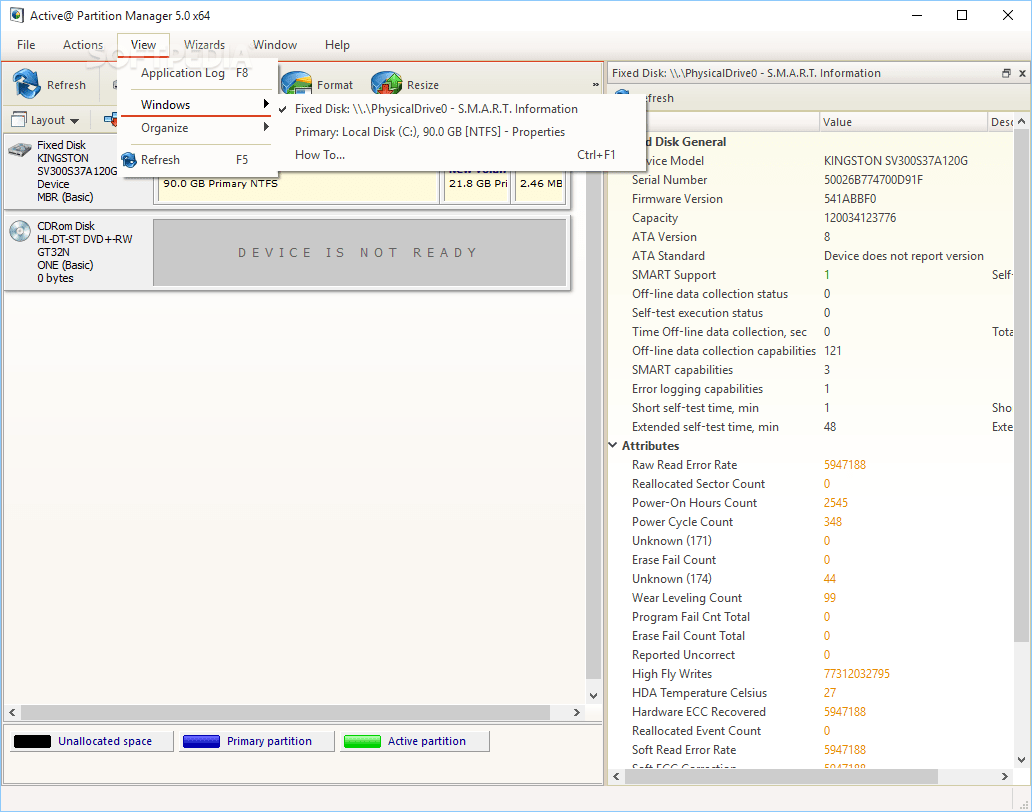
Wenn Sie nach einer fortschrittlichen Festplattenverwaltungssoftware suchen, ist Cute Partition Manager die richtige Wahl für Sie. Damit können Sie problemlos die Festplattenpartitionen auf Ihrem PC erstellen, kopieren, verschieben, löschen oder verwalten. Die meisten Computer-Festplatten haben genug Platz, um problemlos mehr als zwei Betriebssysteme einzubauen Ich muss den Speicherplatz effizient partitionieren, um riesige Datenmengen zu speichern und unterzubringen oder um mehr als ein Betriebssystem mit diesem kostenlosen zu verwenden Werkzeug.
Es kommt mit einer DOS-Schnittstelle aus dem Jahr 1994, die einfachen Text mit einem soliden Hintergrund bietet. Das Beste daran ist, dass die Schnittstelle mit effektiven Informationen gefüllt ist. Es erkennt schnell alle Festplatten auf Ihrem Computer. Sie sehen alle Details auf einen Blick wie Boottyp, Partition, Start und Ende der Partitionen, Dateisystem und die Gesamtgröße. Funktionen sind ziemlich schnell zu handhaben, wie das Hinzufügen oder Ändern von Partitionen ist wirklich reibungslos. Die elementaren Partitionierungsfunktionen sind meistens besser als die DOS-Funktionen und lassen sich leicht reparieren. Das Beste daran ist, dass Sie über 100 Partitionen pro Festplatte hinzufügen und die Änderungen sogar im Voraus anzeigen können. Der einzige Nachteil ist jedoch, dass Sie mit diesem Tool keine Partitionen zusammenführen oder ihre Größe ändern können.
Wenn Sie ein Fan von ISO-Images sind, werden Sie sich freuen, dass Sie die ISO von CPM sofort aus der Oberfläche erstellen können.
Herunterladen: http://download.cnet.com/Cute-Partition-Manager/3000-2094_4-10605516.html
Kompatibilität: Windows 3.x/95/98/Me/NT/2000/XP/Vista
Ranish Partition Manager ist ein robuster Partitionierungsmanager mit einem großen Maß an Kontrolle für die Ausführung mehrerer Betriebssysteme wie Windows, FreeDOS, Linux und FreeBSD. Ranish Partition Manager ist eine gute kostenlose Option. Es wurde erstellt, um Ihnen beim Erstellen, Ändern der Größe und Entfernen von Partitionen ohne Datenverlust zu helfen. Es kommt mit einer Befehlszeilenschnittstelle und einem Simulationsmodus, die mit größeren Dateien kompatibel sind. Dies soll sicherstellen, dass Sie eine harmlose Analyse durchführen können, bevor Sie eine Aktion an den Partitionen auf der tatsächlichen Festplatte durchführen.
Während es Partitionen wie FAT16 und FAT32 formatiert, können Sie auch die Partitionsdaten kopieren und die Festplatten duplizieren. Es ist an einen Boot-Manager angehängt, mit dem Sie mehr als ein Betriebssystem auf derselben Festplatte installieren können.
Herunterladen: http://download.cnet.com/Ranish-Partition-Manager/3000-2248_4-10031986.html
Kompatibilität: Windows 98/NT/XP
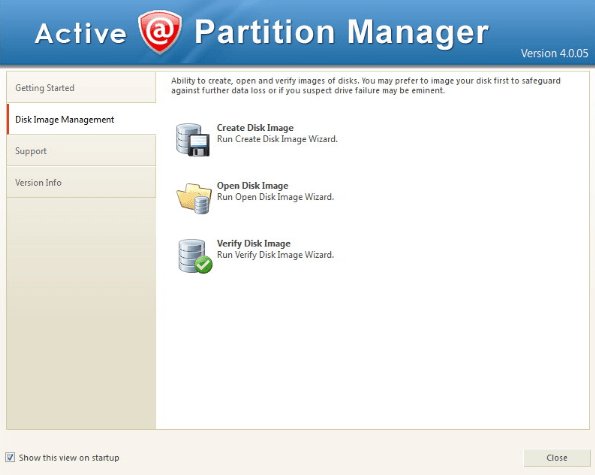
Active Partitions Manager ist mit einer einfachen Benutzeroberfläche ausgestattet, die alle Vorgänge von einem einzigen Fenster aus steuert, auf das Sie leicht zugreifen können. Wenn eines Ihrer externen Medienspeichergeräte an den Computer angeschlossen ist, wird es sofort erkannt, da es tragbare Laufwerke unterstützt.
Sie können neue Partitionen hinzufügen oder die aktuellen mit Hilfe der Befehle entfernen, die geordnet im Hauptfenster in die Warteschlange gestellt werden. Sie können diese Freeware auch zum Formatieren von Partitionen und auch der logischen Laufwerke verwenden, während sie mit Dateisystemen wie FAT 16, FAT 32 und NTFS synchron arbeitet. Diese Software kann Ihnen helfen, mehr Details über die Partition zu finden oder ihre Aspekte zu ändern. Darüber hinaus bietet es auch die Möglichkeit, die Bootsektorwerte anzuzeigen und zu bearbeiten.
Beim Hinzufügen neuer Partitionen können Sie zwischen Primär, Erweitert oder Logisch wählen, um die Partitionsgeometrie manuell festzulegen und als Maßeinheiten wie Sektoren oder Megabyte zu verwenden. Das ist noch nicht alles, denn mit diesem kostenlosen Dienstprogramm können Sie auch jedes verfügbare Laufwerk den neu hinzugefügten Partitionen zuweisen und sie als aktiv kennzeichnen. Für die Formatierungsoptionen bietet Active Partition Manager elementare Einstellungen wie die Auswahl des Dateisystems, die Zuweisung der Größe der Einheit und das Schreiben einer Datenträgerbezeichnung.
Herunterladen: http://download.cnet.com/Active-Partition-Manager/3000-18512_4-75532380.html
Kompatibilität: Windows 98/Me/NT/2000/XP/2003/Vista/7